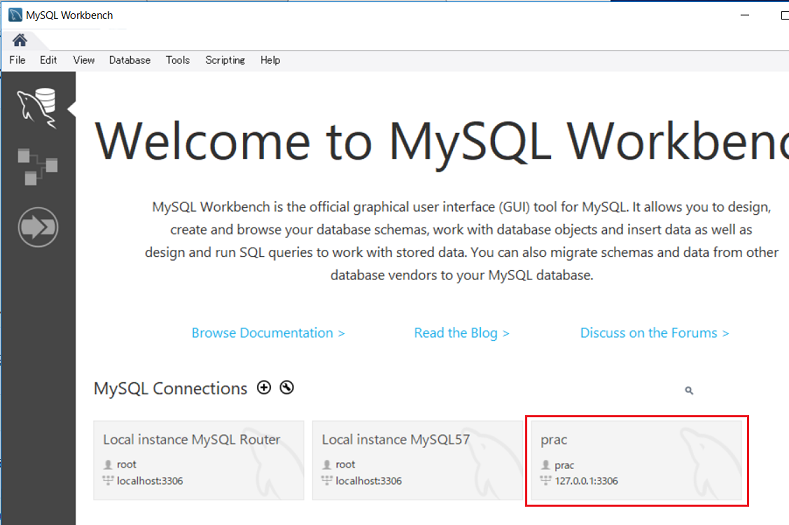1. 概要
インストールしたMySQLを使って
・新しいユーザの作成
・新しいデータベースの作成
・新しいユーザに権限付与
・新しいテーブルの作成
を行ったあと、
Eclipse の DB Viewerプラグインから、MySQLサーバーに、新しいユーザで、新しいデータベース、新しいテーブルに接続する
2. MySQL Workbench 起動
スタートメニューから、「MySQL Workbench 6.3 CE」をクリック
「Local instance MySQL 57」をクリック、『root』ユーザで接続
『root』ユーザの『password』を入力して、「OK」をクリック
3. 新しいユーザ、新しいデータベースの作成と権限付与
『root』ユーザでログインして、CREATE USER 文 で新しいユーザを作成
CREATE USER 'ユーザ名'@'接続するホスト名' IDENTIFIED by 'パスワード文字列' ;
『root』ユーザでログインして、ユーザが作成されたのを確認
SELECT * FROM mysql.user ;
『root』ユーザでログインして、ユーザの権限を確認
SHOW GRANTS FOR 'ユーザ名'@'接続するホスト名' ;
結果に、下記が出力される
GRANT USAGE ON . 'ユーザ名'@'接続するホスト名'
'ユーザ名'@'接続するホスト名'には、全てのデータベースに対して権限が無い状態を表している
『root』ユーザでログインして、CREATE DATABASE 文 で新しいデータベースを作成
CREATE DATABASE データベース名 ;
『root』ユーザでログインして、'ユーザ名'@'接続するホスト名'に、新しいデータベースに対して全ての権限を付与する
GRANT ALL ON データベース名.* 'ユーザ名'@'接続するホスト名' ;
『root』ユーザでログインして、ユーザの権限を確認
SHOW GRANTS FOR 'ユーザ名'@'接続するホスト名' ;
結果に、下記が追加出力される
GRANT ALL PRIVILEGES ON 'データベース名'.* 'ユーザ名'@'接続するホスト名'
'ユーザ名'@'接続するホスト名'には、'データベース名' に対して全ての権限が付与されていることを表している
4. MySQL接続確認とテーブル作成
MySQL Workbench を再起動、画面中程の、MySQL Connections の「+」をクリック
Setup New Connection 画面が表示されたら、下記の項目を入力し、「Test Connection」をクリック
・Connection Name:任意の名称
・Connection Method:Standard(TCP/IP)
・Hostname:接続先のMySQLのホスト名 or IPアドレス(localhost or 127.0.0.1)
・port:接続先のMySQLのポート番号 (3306)
・UserName:接続先のMySQLのユーザ名 (prac)
UserName で指定したユーザの password を入力し、「OK」をクリック
Successfully made the MySQL connection が表示されたら、「OK」をクリック
MySQL Connections に新しく追加された接続先情報カード「prac」をクリック
接続が成功すると、NavigatorエリアのSCHEMASに、UserNameで指定したユーザが権限を持っているデータベースが表示される
USE文を使用して、データベースに接続する
use データベース名 ;
CREATE TABLE 文を使用してテーブルを作成、INSERT文を使用して、レコードを作成
SELECT文を使用して、作成したレコードを確認
5. DB Viewerプラグインから接続確認
Eclipseのメニューバーから[ウィンドウ]-[パースペクティブ]-[パースペクティブを開く]-[その他]をクリック
パースペクティブを開く画面で、「DBViewer」をクリック
DBViewer のパースペクティブが開いたら、『DBツリー・ビュータブ』の接続アイコンをクリック
データベース定義画面の、『データベース定義名』に任意の文字列を入力、JDBCドライバを追加するのに、「ファイルの追加」をクリック
ローカルPC上にある、JDBCドライバを指定
JDBCドライバの指定後、「次へ」をクリック
接続文字列、接続ユーザ、接続パスワードを入力し、「テスト接続」をクリック
・接続文字列: jdbc:mysql://接続サーバ:ポート番号/接続データベース名
jdbc:mysql://localhost:3306/prac
・接続ユーザ: 接続ユーザ名
prac
・接続パスワード: 接続ユーザ名のパスワード
java.sql.SQLException: The server timezone value 'UTC' is unrecognized or represents more than one timezone. You must configure either the server or JDBC driver (via the serverTimezone configuration property) to use a more specifc timezone value if you want to utilize timezone support.
上記のエラーが発生したので、接続文字列に serverTimezone の設定を追加
JDBCドライバの不具合らしいが・・・。
・接続文字列: jdbc:mysql://接続サーバ:ポート番号/接続データベース名
jdbc:mysql://localhost:3306/prac?serverTimezone=UTC
接続に成功したら、「完了」をクリック
『DBツリー・ビュータブ』に、接続ユーザ名で指定したユーザが権限を持っているデータベースが表示される
テーブルを指定して、登録されているレコードを確認
[参考サイト]
DBOnline 初心者の方でも分かりやすい学習サイト> MySQL https://www.dbonline.jp/mysql/